在日常生活中,我们经常会使用微信来和朋友、家人进行聊天,而当我们换新手机时,如何将旧手机中的微信聊天记录顺利转移到新手机中成为了一个问题。特别是对于那些从苹果手机转移到华为手机的用户来说,这个问题尤为重要。苹果手机上的微信聊天记录如何能够顺利地导入到新的华为手机中呢?接下来我们将为您介绍一些简单的步骤,帮助您完成这一过程。
苹果手机微信聊天记录转移至华为手机步骤
具体方法:
1.打开苹果手机微信后,点击我的,选择设置进入。
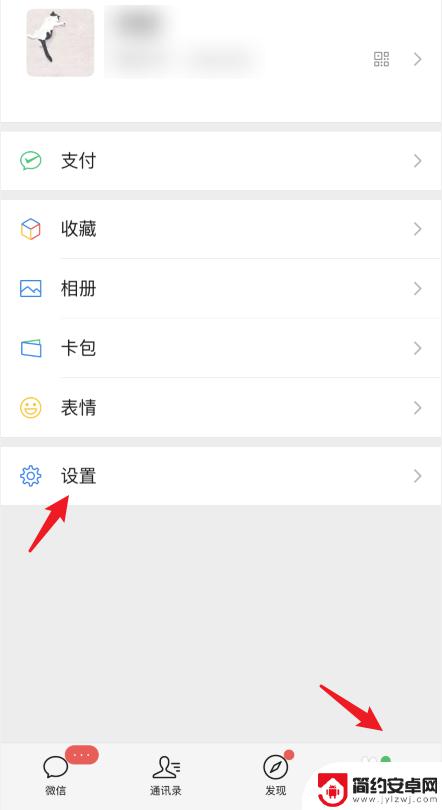
2.在设置界面,点击通用的选项。
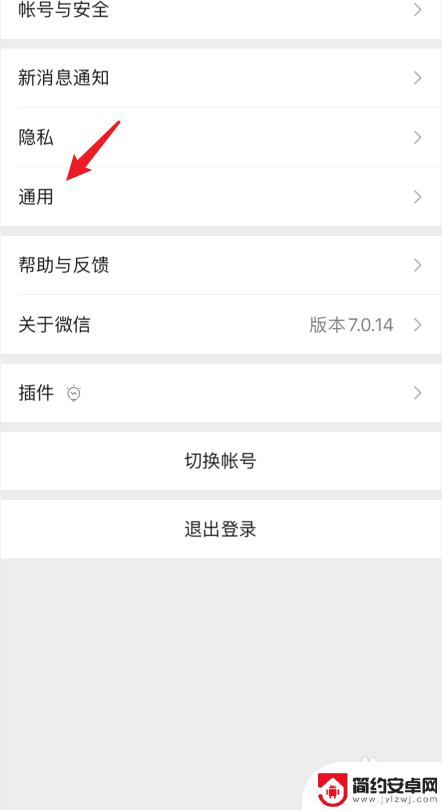
3.在通用设置中,选择聊天记录备份与迁移的选项。
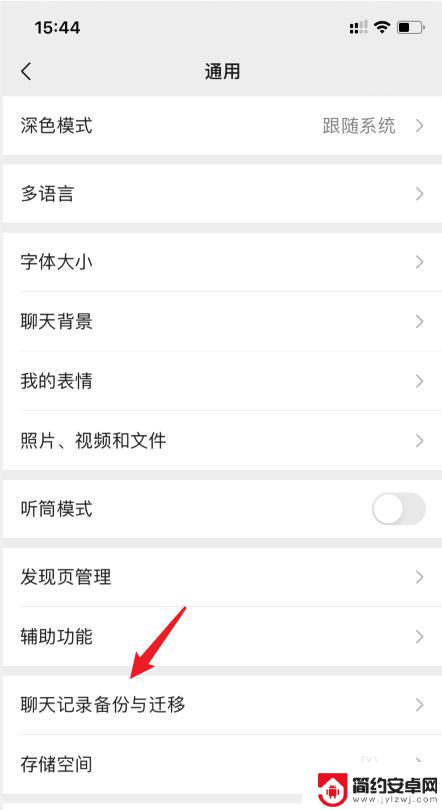
4.点击后,选择上方的迁移聊天记录到另一台设备的选项。
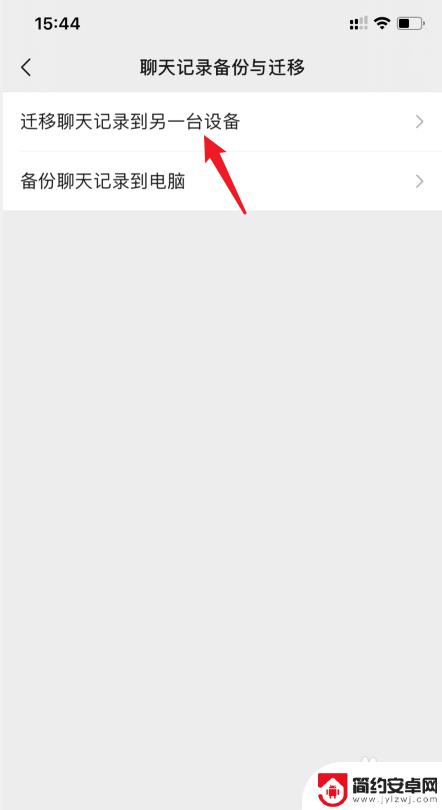
5.点击后,选择迁移全部聊天记录的选项。
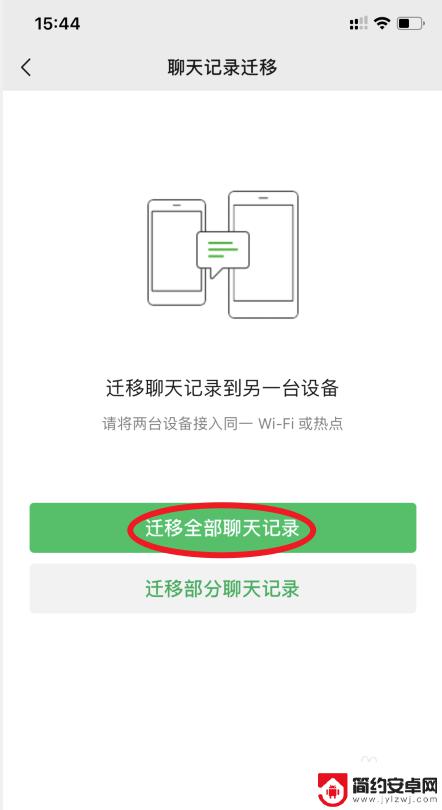
6.之后,会出现一个二维码。使用华为手机登录该微信,扫描该二维码。
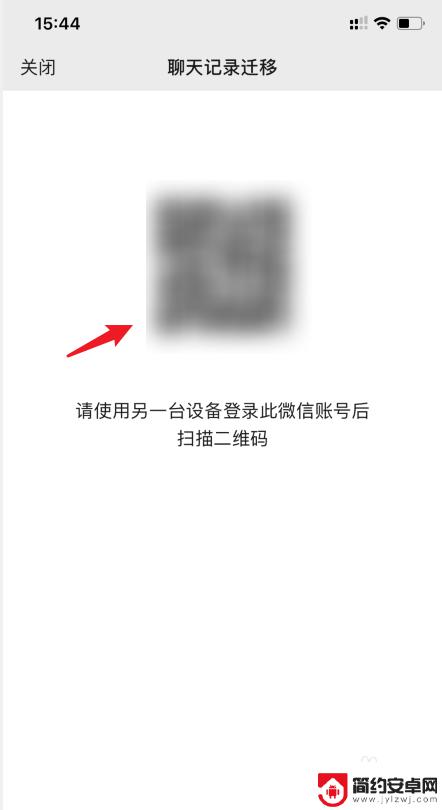
7.之后,在华为手机上就会显示接收聊天记录的进度。等待接收完毕即可。
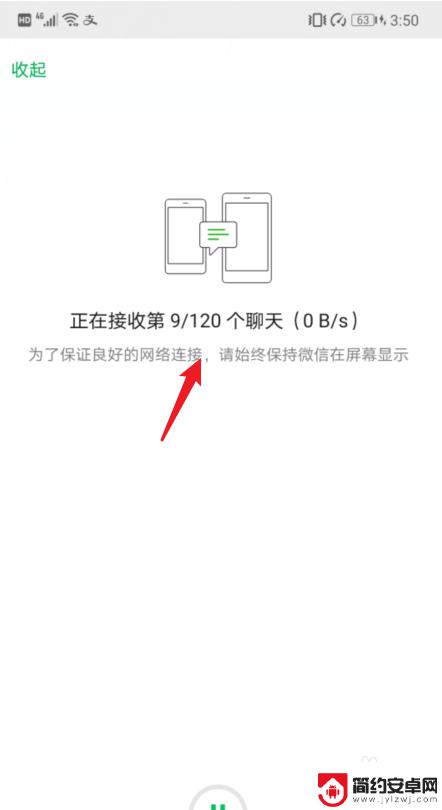
以上就是苹果手机如何将微信聊天记录导入新华为手机的全部内容,如果遇到这种情况,你可以按照以上操作进行解决,非常简单快速,一步到位。










